
时间:2020-06-23 17:06:50 来源:www.win10xitong.com 作者:win10
我们现在的电脑基本都是安装的win10系统,有时候总会遇到一些奇怪的问题,今天小编就遇到了win10蓝牙怎么突然不见了的问题,说真的,可能一些系统高手在遇到win10蓝牙怎么突然不见了的时候都不知道怎么弄。我们完全可以自己动手来解决win10蓝牙怎么突然不见了问题,只需要一步一步的这样操作:1、更新蓝牙的驱动,然后安装完成后重启。若还是找不到蓝牙开关选项。2、首先按下键盘上的【Win】+【R】打开运行窗口输入【services.msc】并打开就可以解决了,下面我们一起来看下详细的win10蓝牙怎么突然不见了的图文方法。
具体方法如下:
1、更新蓝牙的驱动,然后安装完成后重启。若还是找不到蓝牙开关选项。
2、首先按下键盘上的【Win】+【R】打开运行窗口输入【services.msc】并打开。
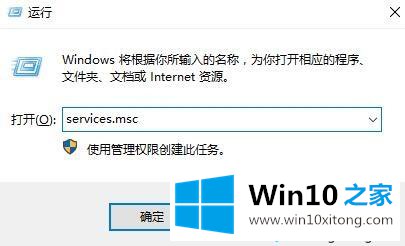
3、进入到服务界面后,我们向下查找,找到【蓝牙支持服务】。
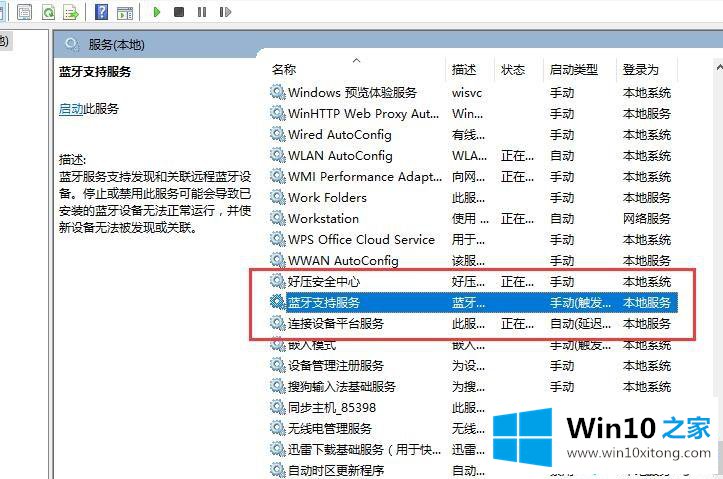
4、双击打开【蓝牙支持服务】,服务状态为已停止,点击【启动】就行了。
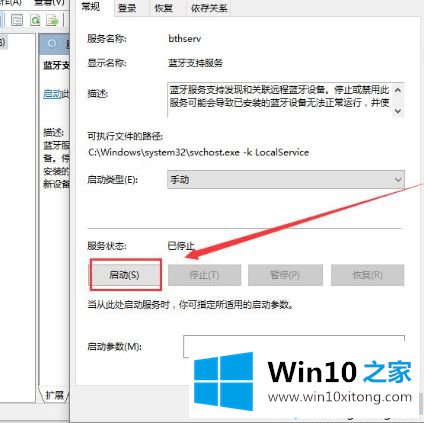
5、正在启动中,启动完成就行了。
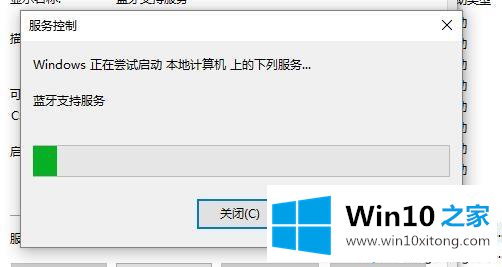
以上就是关于win10蓝牙怎么突然不见了的解决方法啦,有出现同样问题的用户可以按照上面的步骤来解决哦。
win10蓝牙怎么突然不见了的问题是不是大家根据以上提供的教程就处理好了呢?如果你还需要下载电脑系统,请继续关注本站